Корисници рачунара већ дуго користе Цонтрол Панел каочвориште за контролу њихових поставки система. Увођењем Метро УИ у Виндовс 8, ово ће се променити. Иако је управљачка плоча још увек ту за радни режим, у Виндовс 8 је представљен нови чвориште под називом подешавања рачунара, који вам омогућава да промените неколико важних подешавања рачунара из прелепог, модерног и неограниченог интерфејса.
Данас, са издавањем Мицрософт Виндовс 8Преглед издања, доносимо вам обимну покривеност свих нових функција у најновијем Мицрософт оперативном систему. Овај пост је део наше Виндовс 8 недеље. Да бисте сазнали више, погледајте нашу потпуну покривеност Виндовс 8 Цонсумер Превиев.

Овај је водич део наше серије на детаљно покривање Виндовс 8 нових функција и побољшања.
- Како инсталирати Виндовс 8 на ВиртуалБок
- Шта је ново у Виндовс 8 Десктоп, Старт Сеарцх и Старт менију
- Комплетан водич за Виндовс 8 Екплорер, нове алате и опције траке
- Комплетан водич за Виндовс 8 управитеља задатака, нове функције и опције
- Подешавања рачунара за Виндовс 8 [Комплетан водич] (Тренутно се приказује)
- Како освежити или ресетовати рачунар са системом Виндовс 8 [Комплетан водич]
- Све о Виндовс 8 ФилеНаме сударима и дијалошком оквиру Цопи / Мове
- Комплетни водич за Виндовс 8 мени за покретање
- Синхронизујте Виндовс 8 корисничке поставке између рачунара и таблета путем Виндовс Ливе ИД-а
- Брзи преглед закључавања екрана за Виндовс
- Комплетан водич за сигурносну копију историје датотека за Виндовс 8
Приступ подешавањима рачунара
Подешавањима рачунара може се приступити на следећи начин:
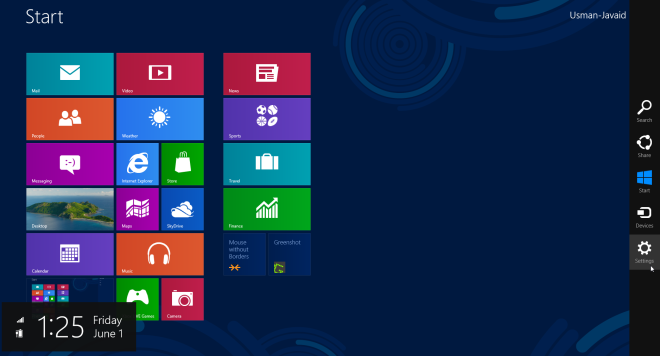
- Покажите траку Чари с десне стране. То се може урадити на рачунару тако што ћете притиснути тастер Виндовс + Ц на тастатури или кратко помицати миш у горњем десном углу. На таблетима или рачунарима са екраном осетљивим на додир само превуците прстом с десне ивице лево.
- на на траци Чари, притисните „Подешавања“.
- Сада притисните везу „Промени подешавања рачунара“ која се приказује на крају.
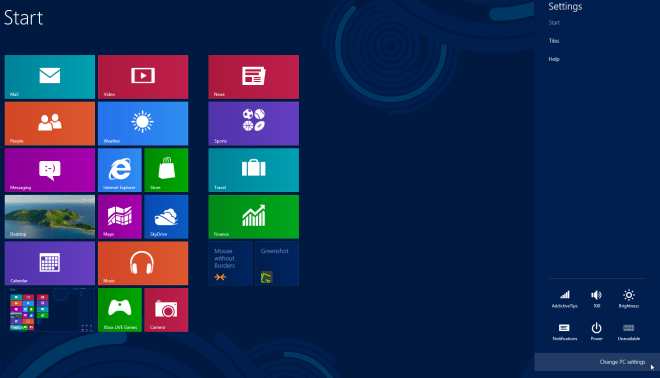
Сада ћемо детаљно погледати подешавања рачунара.
Персонализујте
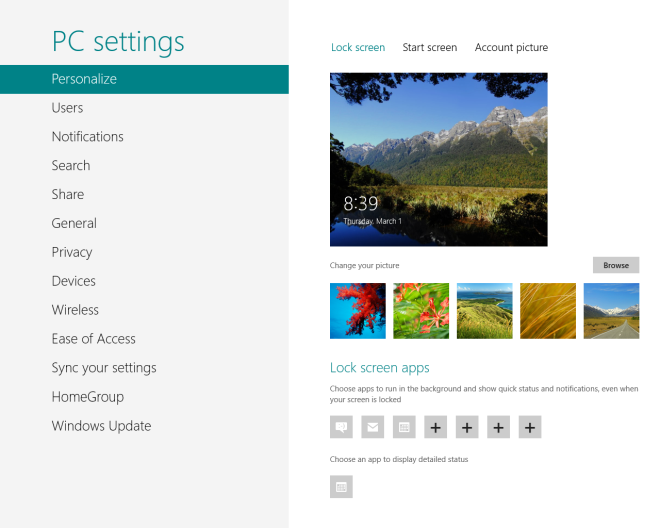
Одељак персонализовање омогућава вам променуподешавања за закључани екран, почетни екран и слику налога. У оквиру поставки закључавања екрана можете да промените позадину закључаног екрана, изаберете апликације попут календара, порука и е-поште да бисте приказали статус и обавештења на закључавање екранаи такође изаберите друге апликације попут Календара да бисте приказали додатне, детаљне информације попут вашег дневног реда и обавеза.
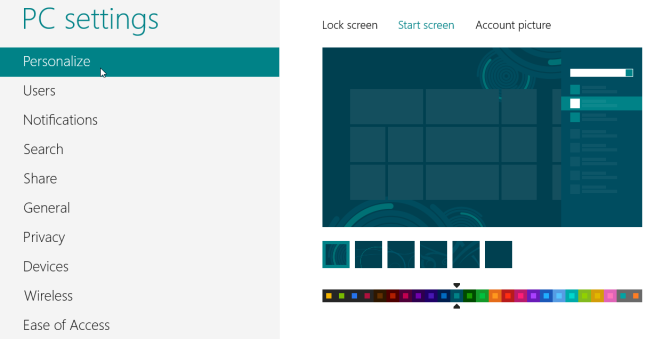
У оквиру Поставке почетног екрана можете изабрати позадину за Почетни екран и промените боју позадине, од пре-дефинисати сет позадинских дизајна и боја на располагању.
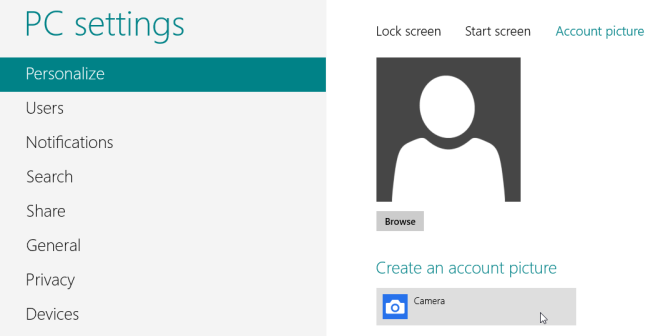
Коначно, можете да промените слику свог налога у постојећу датотеку на рачунару или СкиДриве-у или да је директно преузмете из камере рачунара.
Корисници
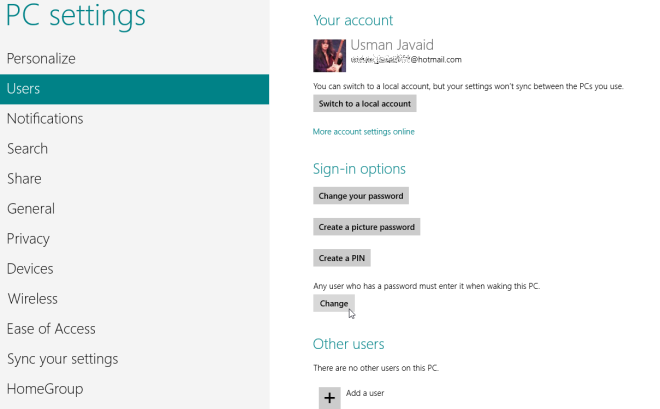
Корисничка подешавања омогућују вам одабир између коришћења вашегМицрософт налог за пријављивање у Виндовс или само локални налог на начин на који је то био у Виндовс-у 7. Такође можете променити лозинку, створити лозинку за слику или створити четвороцифрени ПИН за пријаву. Чак вам омогућава да омогућите корисницима рачунара да бисте пробудили рачунар и приступили тренутно пријављеном кориснику без потребе за уносом лозинке. Ако кликнете на дугме Промени, утицаће на све налоге на рачунару. Након што је ово подешавање омогућено, корисници рачунара могу приступити пријављеном налогу без уношења лозинке. И на крају, можете да додате нове кориснике кликом на Додај корисника и уклоните постојеће корисничке налоге.
Обавештења
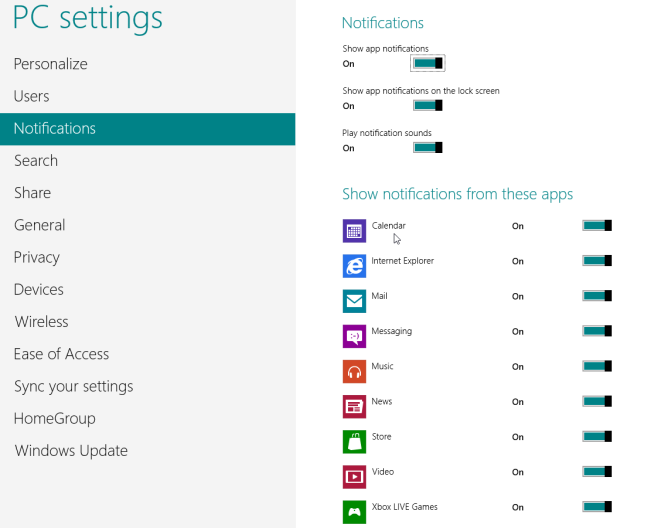
Овде можете управљати подешавањима обавештења. Можете их укључити или искључити, изабрати да ли ће се обавештења приказивати на закључаном екрану или не и омогућити и онемогућити звукове обавештења. Такође можете да омогућите или онемогућите обавештења за календар, Интернет Екплорер, пошту, поруке, музику, продавницу, видео и друге инсталиране апликације метроа.
Претрага
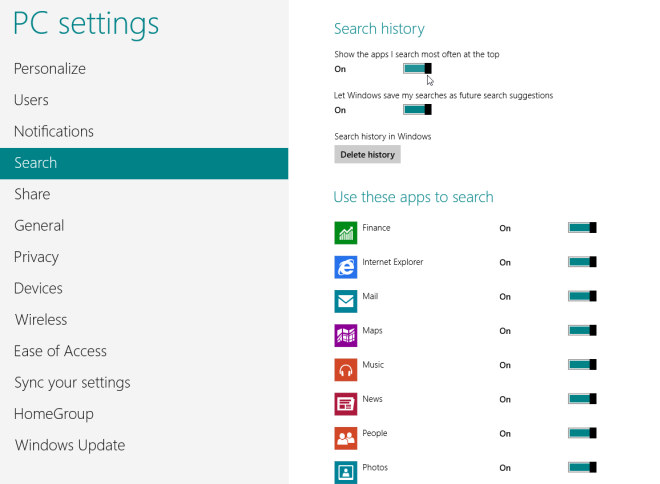
У овом одељку имате могућност изборада ли дозволити Виндовс-у да чува историју претраге или не, и ако је историја омогућена, можете подесити и Виндовс да приказује апликације које највише претражујете на врху резултата претраге. И на крају, можете подесити које ће се апликације користити за додатне резултате претраживања.
Објави
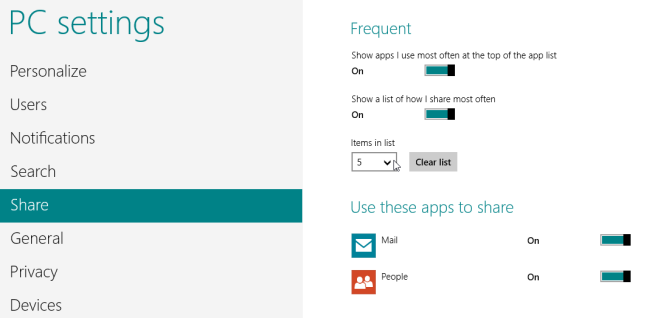
Овде можете контролисати које се апликације појављују када кликнете на „Дели“ на траци Чари, као и могућност да их организујете на листи на основу учесталости коришћења.
Генерал
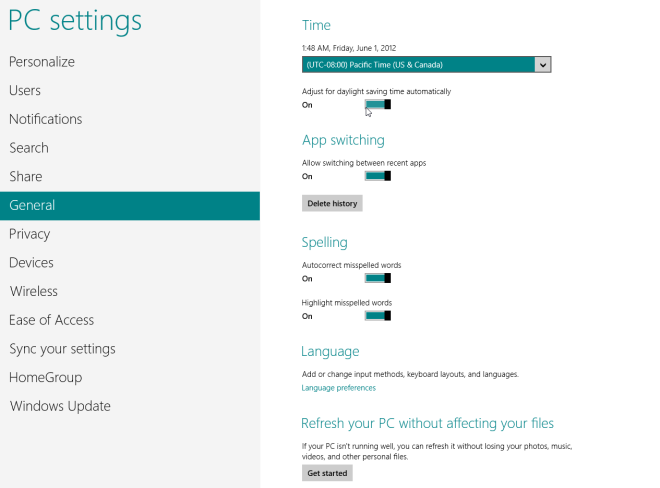
У одељку Опште ћете пронаћи подешавањаза вашу временску зону, омогућавајући / онемогућавајући пребацивање апликација између недавних апликација, подешавања аутоматског исправка, подешавања језика, опција ресетовања рачунара и напредних поставки покретања и враћања система.
Приватност
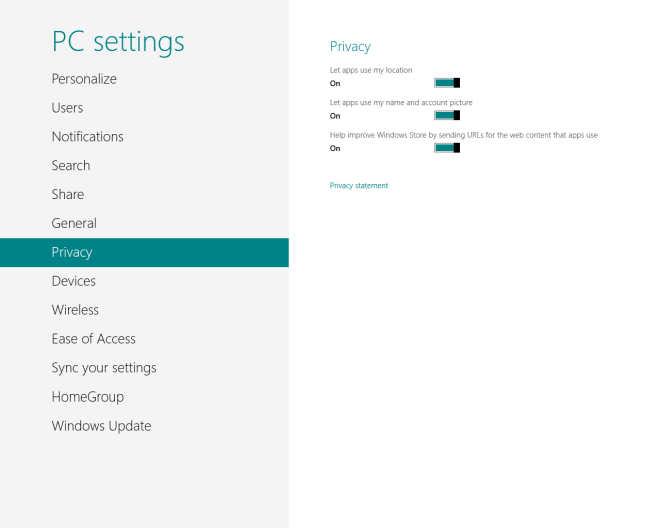
Овде можете дозволити или онемогућити апликацијама приступ вашемличне податке, као што су локација, право име и слика налога. Такође можете да изаберете да ли апликације могу да пошаљу везе веб садржаја којима приступате из апликација (укључујући веб локације које посећујете) у Виндовс Сторе, што је (по Мицрософт-у) урађено у циљу побољшања Виндовс Сторе-а.
Уређаји
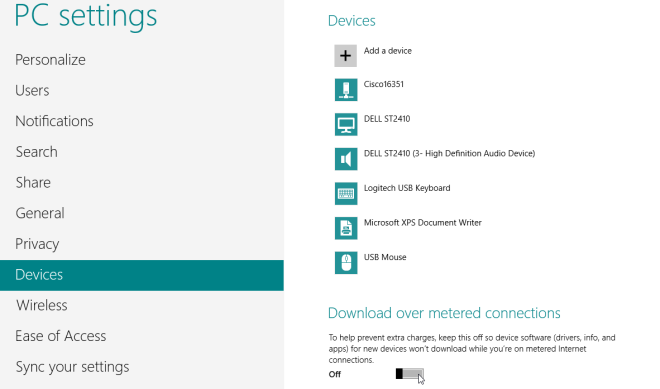
Овде можете управљати уређајима повезаним на вашрачунар, као и уређаји присутни на мрежи. Такође можете одабрати да ли се софтвер управљачког програма уређаја може аутоматски преузети или надоградити са интернета када рачунар користи одмерену интернетску везу (попут 3Г / 4Г).
Бежични
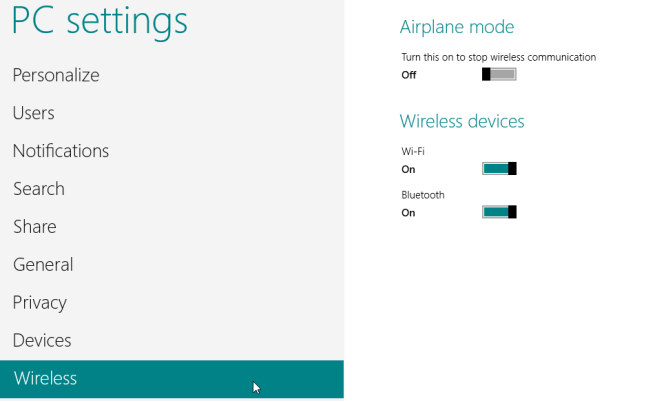
У бежичним подешавањима можете омогућити / онемогућити сву бежичну комуникацију помоћу авионског режима или омогућити / онемогућити појединачне бежичне уређаје попут Ви-Фи, 3Г / 4Г податковне везе (ако постоје) и Блуетоотх.
Лакоћа приступа
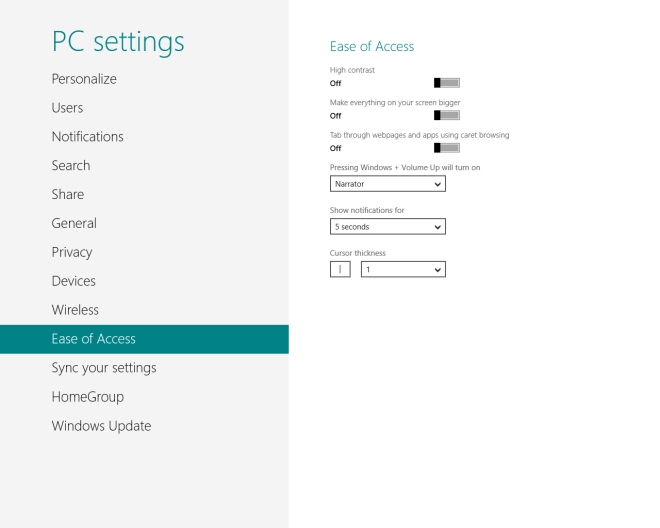
Овде можете управљати подешавањима приступачности попут високог контраста, великог текста, прегледавања карата, нарације, времена приказа обавештења, дебљине курсора итд.
Синхронизујте подешавања
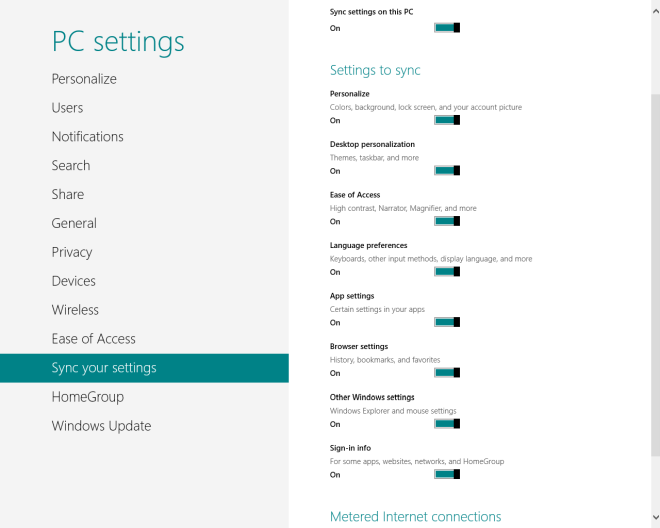
Под подешавањем синхронизације можете да изаберете подешавања која желите да синхронизујете са Мицрософт налогом и управљате како Виндовс синхронизује сва подешавања рачунара.
ХомеГроуп
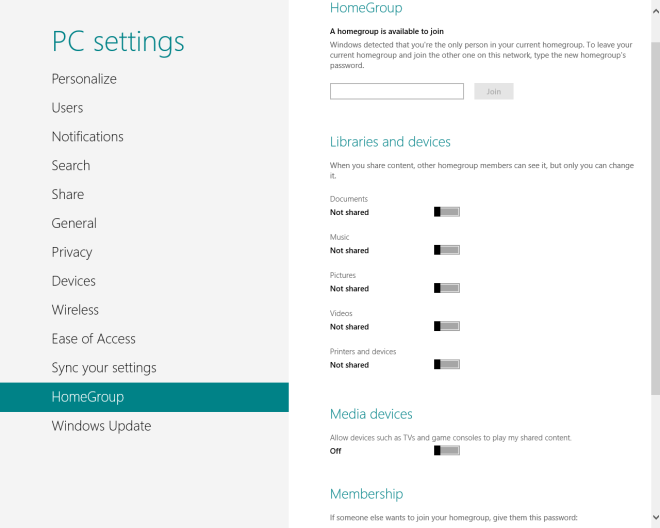
Одељак ХомеГроуп омогућава вам да се придружите ХомеГроупза лако дељење докумената, музике, слика, видео записа, штампача и уређаја са другим рачунарима на истој ХомеГроуп. Овде можете створити и своју ХомеГроуп која генерише лозинку коју можете користити на другим рачунарима како бисте јој се придружили.
Виндовс Упдате
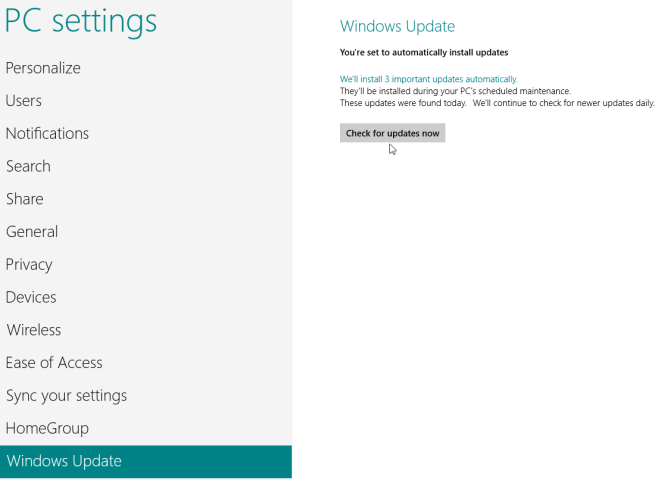
И на крају, одељак Виндовс Упдате помаже вам да проверите да ли постоје важне исправке и инсталирате их ако постоје.
То је прилично за подешавања рачунара Виндовс 8. Пратите више информација о нашој Виндовс 8 покривености.













Коментари